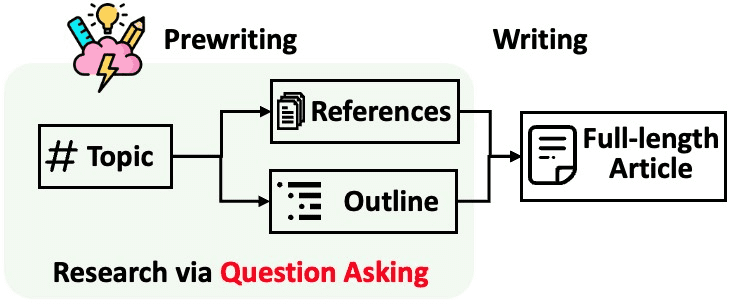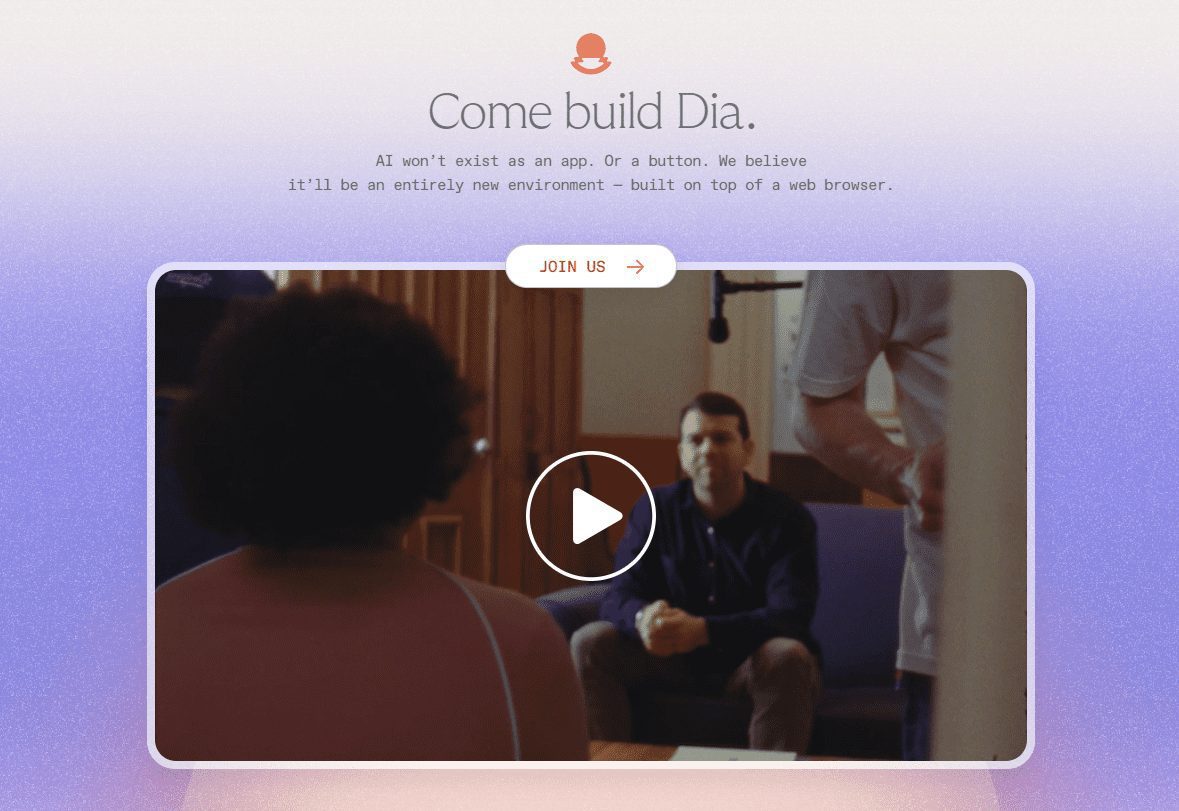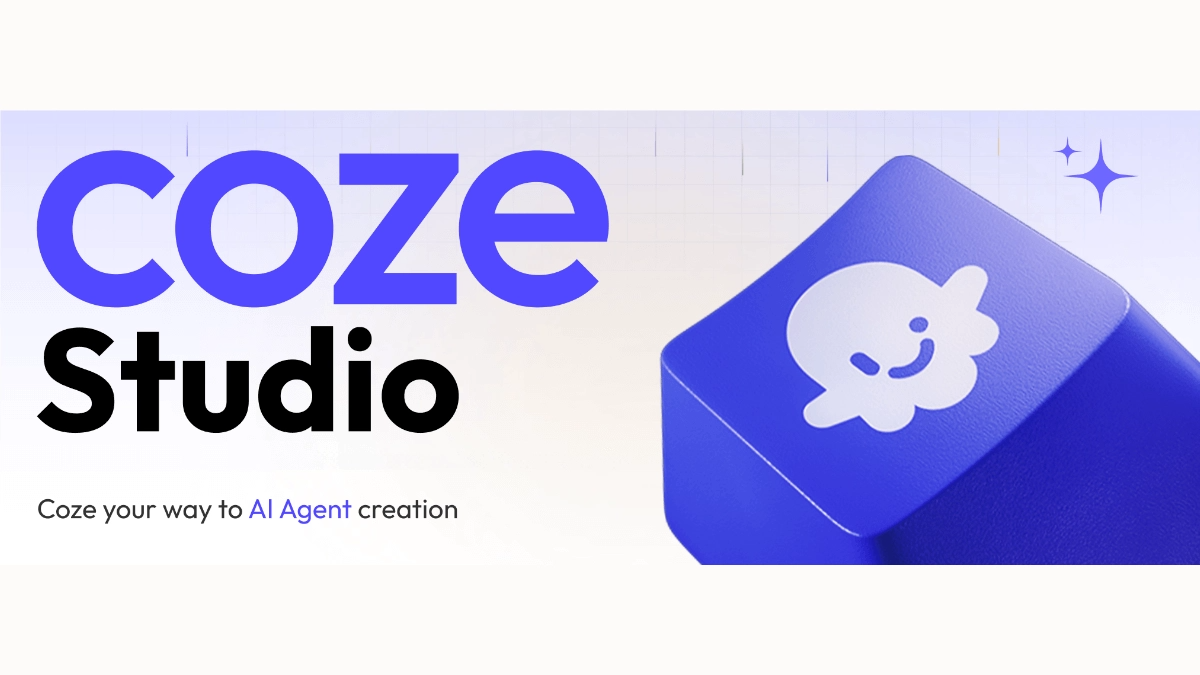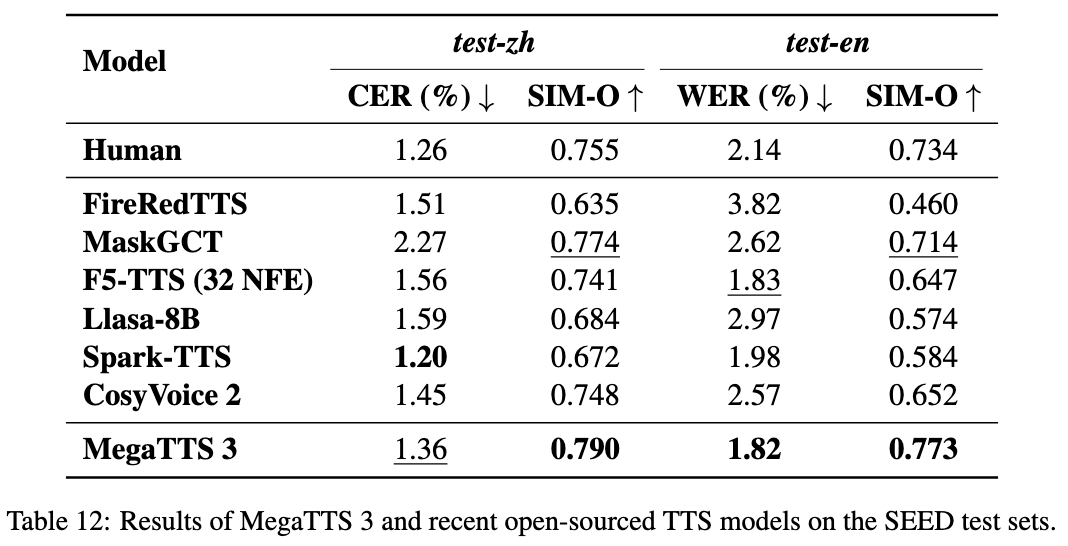综合介绍
OpenChat 是一个用户友好的聊天机器人控制台,旨在简化大语言模型(LLMs)的使用。通过提供两步设置流程,OpenChat 使用户能够轻松创建和管理多个自定义聊天机器人。该平台支持 GPT-3 和 GPT-4 模型,并计划集成多种开源驱动程序。OpenChat 允许用户通过提供 PDF 文件、网站等数据源来定制聊天机器人,并支持将聊天机器人嵌入到网站或公司内部工具中。其无限的内存容量使其能够处理大型文件,如 400 页的 PDF。
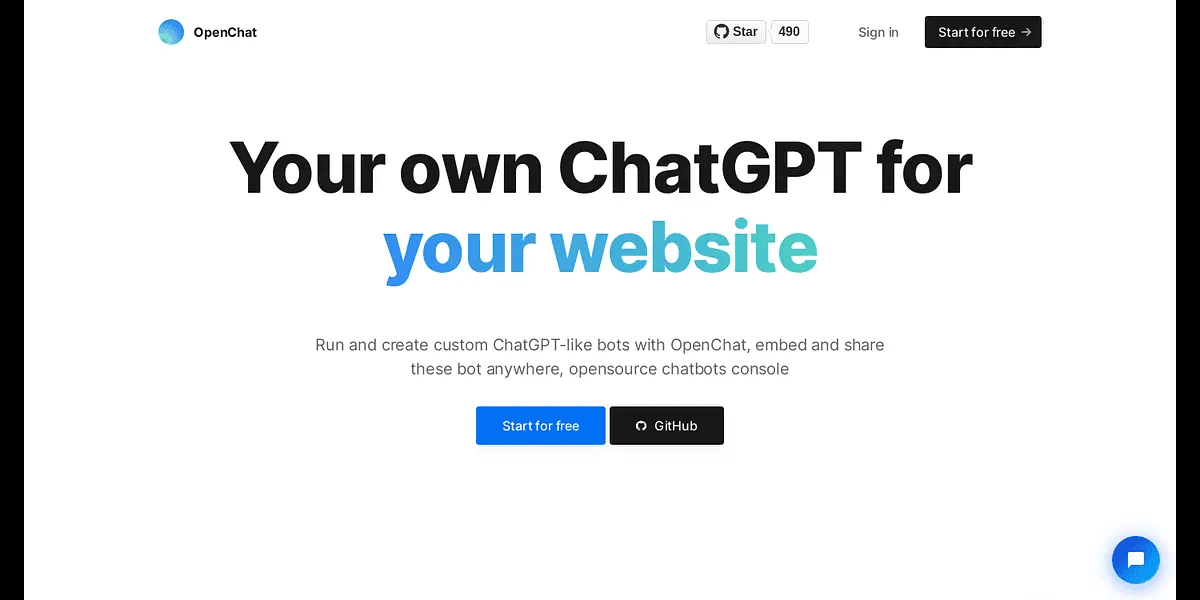
功能列表
- 创建基于 GPT-3 和 GPT-4 的本地聊天机器人
- 自定义聊天机器人,支持 PDF 文件、网站等数据源
- 将聊天机器人嵌入到网站或公司内部工具中
- 使用整个代码库作为聊天机器人的数据源(配对编程模式)
- 支持通过 URL 分享聊天机器人
- 支持多种数据源和预定义消息
- 支持离线向量数据库和开源模型
- 集成 Slack、Intercom 等平台
- 支持 Confluence、Notion、Office 365 和 Google Workspace
使用帮助
安装流程
- 确保已安装 Docker。
- 克隆 OpenChat 仓库:
git clone https://github.com/openchatai/OpenChat.git
- 进入项目目录并启动 Docker 容器:
cd OpenChat
docker-compose up
使用指南
创建和管理聊天机器人
- 访问 OpenChat 控制台。
- 点击“创建新聊天机器人”按钮。
- 选择 GPT-3 或 GPT-4 模型,并提供所需的数据源(如 PDF 文件或网站 URL)。
- 配置聊天机器人的个性化设置,如名称和描述。
- 保存并启动聊天机器人。
嵌入聊天机器人
- 在 OpenChat 控制台中选择要嵌入的聊天机器人。
- 复制嵌入代码(JavaScript)。
- 将嵌入代码粘贴到目标网站的 HTML 文件中。
使用代码库作为数据源
- 在 OpenChat 控制台中选择“使用代码库”选项。
- 提供 GitHub 仓库 URL 并进行身份验证。
- 配置聊天机器人以使用代码库中的数据。
集成 Slack 和 Intercom
- 在 OpenChat 控制台中选择“集成”选项。
- 选择 Slack 或 Intercom 并进行身份验证。
- 配置聊天机器人以同步聊天记录。
特色功能操作流程
自定义数据源
- 在创建聊天机器人时,选择“自定义数据源”选项。
- 上传 PDF 文件或提供网站 URL。
- 配置数据源的使用方式,如全文搜索或特定章节。
离线使用
- 下载并安装支持的离线向量数据库和开源模型。
- 在 OpenChat 控制台中选择“离线模式”。
- 配置聊天机器人以使用离线数据源。
© 版权声明
文章版权归 AI分享圈 所有,未经允许请勿转载。
Related posts

暂无评论...